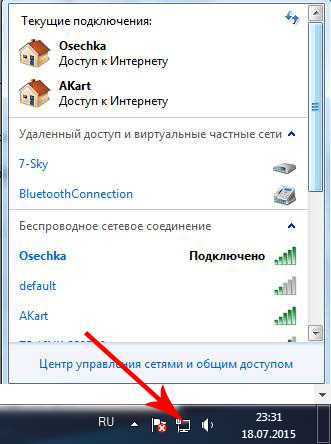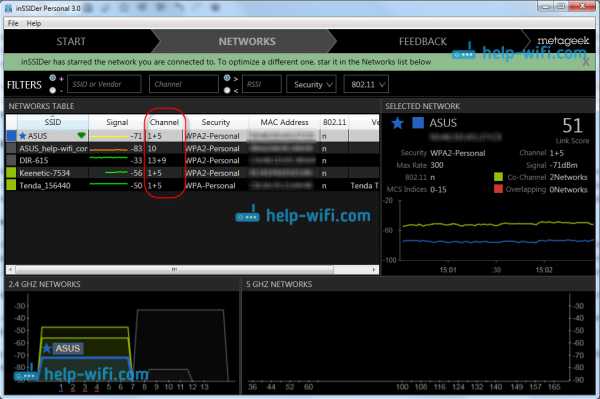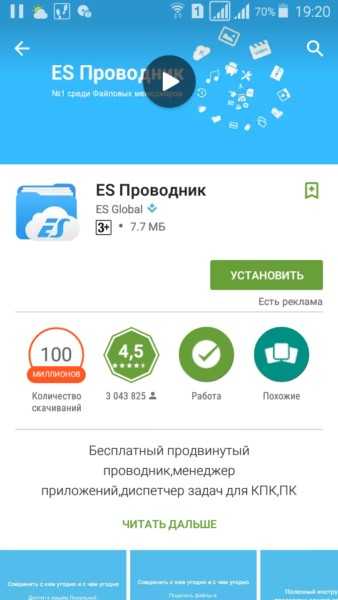Мы принимаем к оплате:
«Подарочный сертификат» от нашего Учебного Центра – это лучший подарок для тех, кто Вам дорог! Оплате обучение и подарите Вашим родным и близким обучение по любому из курсов!!!
«Сертификат на повторное обучение» дает возможность повторно пройти обучение в нашем Учебном Центре со скидкой 1000 рублей!
А также:
Как последовательно соединить два роутера
Настройка двух роутеров в одной сети. Соединяем два роутера по Wi-Fi и по кабелю
Рассмотрим в этой статье два варианта, которыми можно соединить роутеры между собой в одной сети. Первый вариант – соединение двух роутеров по Wi-Fi, а второй вариант – соединение роутеров по сетевому кабелю. В любом случае, роутеры будут работать в одной сети, и каждый будет раздавать интернет как по кабелю, так и по Wi-Fi.
Зачем вообще настраивать такую схему и зачем подключать один роутер к другому? Разные бывают ситуации. Чаще всего, это расширение зоны покрытия Wi-Fi сети, хотя, для таких задач я рекомендую использовать репитеры, или роутеры которые могут работать в режиме репитера. Здесь все очень просто. У нас уже установлен и настроен роутер, или модем, который раздает интернет. Мы к этому роутеру подключаем второй, по беспроводной сети, или с помощью сетевого кабеля. Установив второй маршрутизатор в другой комнате, или на другом этаже, он будет раздавать Wi-Fi дальше.
Или же таким способом можно подключить интернет от соседа. Платить за одно подключение, и делить его на два роутера. На самом деле, вариантов очень много. И если вы уже зашли на эту страницу, то скорее всего уже знаете для чего вам подключать один роутер ко второму. Поэтому, давайте перейдем ближе к делу.
Совет! Если вы хотите настроить такую схему исключительно для расширения уже существующей Wi-Fi сети, то лучше всего настраивать роутер в режиме репитера, если он поддерживает такую функцию. Устройства от Asus и Zyxel так умеют, вот инструкции:Два роутера в одной сети: варианты соединения
Есть два варианта:
- Соединить роутеры по Wi-Fi сети. В режиме WDS, или режим моста. Это одно и то же. В таком случае, можно установить их на относительно большом расстоянии. Ну и кабеля прокладывать не нужно. Но есть и минусы, соединение по Wi-Fi не очень стабильное, так же упадет скорость по беспроводной сети. Если у вас никак не получается использовать для соединения кабель, то вариант с беспроводным соединением вам подойдет. Ну и не каждый роутер поддерживает режим WDS (особенно из старых устройств).
- Второй вариант – соединение двух роутер с помощью сетевого кабеля в одной сети. Способ надежный, проверенный, но не всегда он подходит и-за того, что приходится прокладывать кабель, да и сам кабель, как правило, нужен длинный и его уже нужно либо покупать, либо делать самому. Можно использовать тот, который идет в комплекте с роутером, но он короткий.
Думаю, вы уже выбрали подходящий для себя способ соединения. Сейчас рассмотрим их более подробно.
Соединяем два роутера по Wi-Fi (в режиме WDS)
Рассмотрим мы на примере самых популярных производителей: Asus, Tp-Link, Zyxel, и D-link.
Значит, у вас должен быть главный роутер, который должен раздавать Wi-Fi сеть, к которой мы подключим второй. Он может быть любой. В том смысле, что не обязательно что бы это были например два роутера Tp-Link (хотя желательно).
Нужно ли менять настройки главного роутера? Да. В настройках главного роутера нужно задать статический канал беспроводной сети. В противном случае, могут наблюдаться проблемы в работе соединения. Как сменить канал на разных роутерах, я писал в этой инструкции. Установите например статический 6 канал. И запомните его, он нам еще пригодится.Все, больше никакие настройки главного устрйоства изменять не нужно.
Настройка WDS соединения на роутере Tp-Link
По настройке такой схемы на Tp-Link, у нас есть отдельная, подробная инструкция: Настройка роутера Tp-Link в режиме моста (WDS). Соединяем два роутера по Wi-Fi. Если у вас Tp-Link (TL-WR740ND, TL-WR841N, TL-WR941ND, TL-MR3220, TL-WR842ND и т. д.), то можете смело переходить по ссылке.

Там все очень просто: заходим в настройки, меняем IP адрес роутера, и настраиваем режим WDS. Не буду здесь все подробно описывать, так как по ссылке выше есть очень подробная инструкция. С Tp-Link разобрались, перейдем к моделям других производителей.
Настройка режима моста на роутере Asus
Сидел только что больше часа, разбирался что да как там с режимом моста на роутерах Asus, и могу сказать, что сделали они там все очень сложно и запутано. Насколько я понял, настроить WDS на роутере Asus можно только в том случае, если у вас главный роутер так же Asus. Там на обоих роутерах нужно прописывать MAC-адреса, и т. д. Возможно я ошибаюсь, поправьте меня (в комментариях). Проверял на Asus RT-N12, и RT-N18.
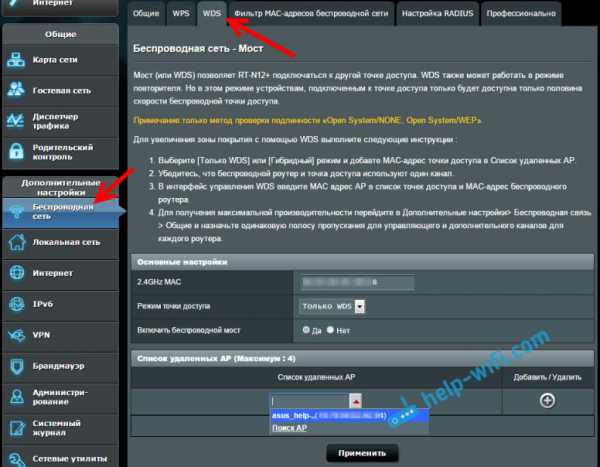
Вот у Tp-Link без всех этих заморочек все работает. Даю ссылку на инструкцию по настройке на официальном сайте Asus: https://www.asus.com/ua/support/faq/109839. А я обязательно разберусь с этими настройками, и подготовлю отдельную статью по настройке режима моста на маршрутизаторах Asus.
Или советую настроить его в режиме повторителя. Там все намного проще, и все работает. Проверено.
Подключение роутера D-Link к другому роутеру по Wi-Fi (режим клиента)
С D-Link я разобрался. Там этот режим называется "Режим клиента". Настроил, и все отлично работает. Главный роутер у меня Asus, а подключал к нему я D-link DIR-615 (с новой прошивкой 2.5.20).
Для начала, подключаемся к нашему D-Link по кабелю, и заходим в настройки по адресу 192.168.0.1. Переходим сразу на вкладку Wi-Fi - Клиент. Ставим галочку возле Включить, в списке сетей выбираем свою сеть (главного роутера), в поле WPA-шифрование укажите пароль от вашей сети и нажмите на кнопку Применить. А если появится еще сообщение о смене канала, то нажмите Ok.

Дальше перейдите на вкладку Сеть - WAN. Выделите галочками все профили, которые там есть, и нажмите на кнопку Удалить.
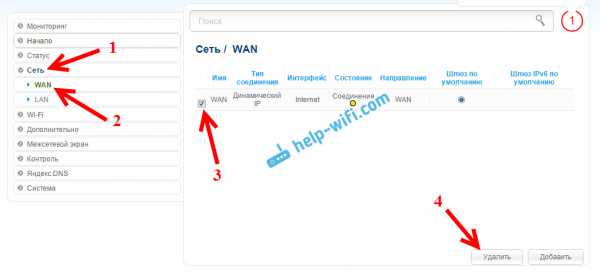
Затем, нажмите на кнопку Добавить, выберите в списке Динамический IP. В поле Интерфейс выберите пункт WiFiClient, и нажмите на кнопку Применить.
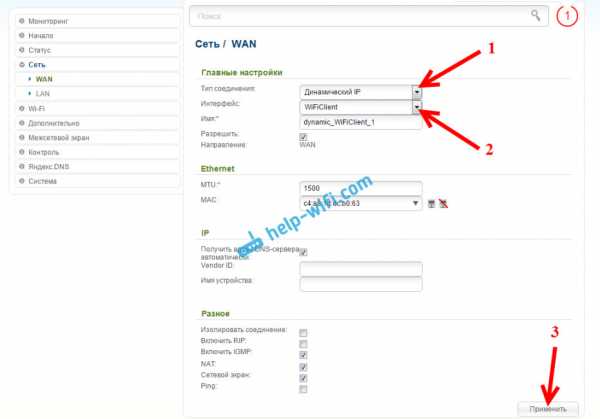
После этого нужно сохранить настройки нажав на пункт Система, и выбрав Сохранить. Затем снова наведите мышку на пункт Система и выберите Перезагрузить.
После этих настроек наш D-Link будет подключаться к главному роутеру по Wi-Fi сети, получать от него интернет, и раздавать его дальше по Wi-Fi, или по кабелю. Не забудьте поставить пароль на Wi-Fi сеть. Все работает, проверенно.
Соединение двух маршрутизаторов по Wi-Fi на Zyxel
На устройствах Zyxel Keenetic все отлично сделано. Там для использования роутера Zyxel Keenetic в режиме моста нужно настроить его на подключение к провайдеру по Wi-Fi. Этот режим еще называется WISP. В нашем случае, в качестве провайдера будет выступать главный роутер, который уже транслирует Wi-Fi сеть. Я уже писал подробную инструкцию с картинками по настройке этой схемы. Смотрите статью: режим клиента (беспроводной мост) на роутере Zyxel Keenetic.
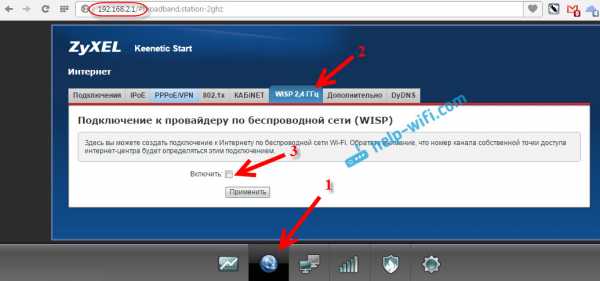
Ну или настройте свой Zyxel Keenetic в качестве репитера. Он с этой работой отлично справляется. Разница между этими режимами в том, что в первом случае (при настройке WISP) второй роутер будет раздавать интернет по своей Wi-Fi сети, то есть, их будет две. И вы сможете пользоваться всеми функциями роутера. А при настройке в режиме репитера, беспроводная сеть будет одна, просто усиливаться за счет второго устройства.
Как соединить два роутера по кабелю?
Давайте еще более подробно рассмотрим второй вариант – соединение по сетевому кабелю. Отлично подойдет в том случае, если нет проблем с прокладкой кабеля, или когда у вас модем (который например вам выдал провайдер) не умеет раздавать Wi-Fi. В таком случае, к нему можно просто подключить Wi-Fi роутер по этой схеме.
Важно! Так как у нас инструкция по настройке двух роутеров в одной сети, то схема подключения LAN-WAN описанная ниже не подходит. Все будет работать, но роутеры не будут находиться в одной сети, так как на втором роутере включен DHCP-сервер. Чтобы роутеры находились в одной сети, нужно на втором отключить DHCP-сервер и соединить их по схеме LAN-LAN. Подробнее в инструкции: как роутер сделать точкой доступа Wi-Fi.Нам понадобится простой сетевой кабель. Например тот, который был в комплекте с роутером. Если вам нужен более длинный кабель, то вы можете заказать его в каком-то компьютером магазине, там должны сделать кабель нужной вам длинны.
На главном роутере (модеме) настраивать ничего не нужно. Главное, что бы на нем был включен DHCP-сервер. Автоматическая раздача IP-адресов. Он скорее всего включен по умолчанию.
Я покажу на примере подключения роутера Tp-Link к D-Link (он у нас главный и черный). Значит берем кабель, и на главном роутере подключаем его в LAN разъем (в один из четырех, если их у вас 4). А на втором роутере подключаем кабель в WAN разъем. Смотрите скриншот ниже. Маршрутизаторы у меня соединены кабелем черного цвета. Кабель белого цвета, это интернет, который подключен к главному роутеру.

Получается, что Tp-Link будет получать интернет от D-Link, и раздавать его по беспроводной сети, или по кабелю.
Если после подключения, интернет со второго роутера не заработает, то первым делом сделайте на нем сброс настроек, а затем проверьте, что бы в настройках роутера который мы подключаем, было выставлено автоматическое получение IP адреса (Динамический IP). На Tp-Link, это делается так:
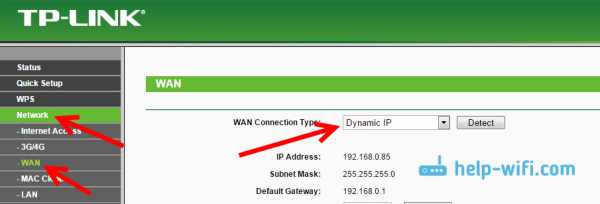
На других роутерах, эти настройки задаются в панели управления, на вкладке WAN, Интернет, и т. п.
Вот для примера еще схема подключения двух роутеров по кабелю: Tp-Link к Zyxel. В данном случае, у нас главный Tp-Link. К нему подключен интернет.

Точно по такой же схеме подключается роутер к ADSL модему.
Послесловие
Все что я написал в этой статье, я сам проверил, и все работает. Я старался подготовить максимально простую, и понятную инструкцию. Но, если у вас что-то не получилось, то вы можете описать свой случай в комментариях, постараюсь что-то посоветовать.
Ну и вы делитесь своим опытом. Если будет полезная информация, обязательно обновлю статью.
Как подключить два беспроводных маршрутизатора в гирляндную цепь с помощью проводных кабелей Ethernet
Почему вы хотите соединить два маршрутизатора вместе?
Часто, когда вы покупаете беспроводной маршрутизатор, вы обнаруживаете, что ваш беспроводной сигнал не распространяется по всему дому или что, когда вы находитесь слишком далеко от маршрутизатора, ваше соединение становится слишком слабым для правильного использования.
Это может быть огромной проблемой, особенно если у вас есть несколько человек или устройств, которым необходимо использовать ваше соединение по всему дому.
Есть много способов решить эту проблему, в том числе покупка роутера с увеличенным радиусом действия или покупка расширителя диапазона Wi-Fi.
Другой вариант решения этой проблемы - соединение двух маршрутизаторов в гирляндное соединение. Это означает соединение двух маршрутизаторов с помощью проводного соединения.
Таким образом вы сможете подключиться к одной и той же сети, используя два разных маршрутизатора, что, таким образом, увеличит мощность сигнала по всему дому. Это особенно полезно, если у вас дома валяются один или два старых маршрутизатора, так как это означает, что это не требует дополнительных затрат.
В оставшейся части этой статьи мы объясним еще немного о гирляндном подключении.
Как подключить два беспроводных маршрутизатора к последовательному соединению с помощью проводов
Что вам нужно?
- Маршрутизатор (дополнительно Wi-Fi)
- Второй маршрутизатор (дополнительно Wi-Fi)
- Кабель Ethernet
Вам не потребуется много оборудования для последовательного подключения маршрутизатора, если вам когда-либо придется модернизировать маршрутизатор Стоит оставить старый под рукой на случай, если вы когда-нибудь захотите использовать его в гирляндной цепи.
Пошаговые инструкции по последовательному подключению маршрутизаторов
Последовательное подключение маршрутизаторов в цепочку - относительно простой процесс.
И это конец нашего руководства по последовательному подключению двух беспроводных маршрутизаторов. Это довольно простой и очень полезный способ расширить зону действия вашей беспроводной сети.
Вы также можете бесплатно скачать наше руководство по настройке беспроводного маршрутизатора и домашней сети здесь.
Если вы нашли это руководство полезным, нажмите кнопку «Поделиться»!
.Маршрутизаторы с последовательным подключением
Когда дело доходит до использования домашнего Wi-Fi, есть немного больше раздражающего, чем мертвая зона, куда сигнал просто не может попасть. Иногда мы можем получить гораздо более медленный сигнал в определенных частях наших домов, что делает невозможным использование высокоскоростного Интернета везде, где вы захотите. Один из способов исправить это - подключить маршрутизаторы гирляндной цепи, увеличив сигнал. Вы можете спросить: «Можете ли вы использовать маршрутизаторы с гирляндным подключением?» Ответ однозначно да.
Гирляндная цепь - это когда вы соединяете два маршрутизатора вместе с помощью проводного соединения, чтобы они оба могли использовать одну и ту же сеть.Результатом является усиление сигнала, которое должно распространяться гораздо дальше в вашем доме. Подключить два маршрутизатора на удивление просто, если вы следуете нашему руководству и имеете подходящее оборудование.
Почему маршрутизатор гирляндной цепи?
Маршрутизаторы с гирляндным подключением для увеличения мощности сигнала в Интернете. Это может быть полезно для:
- больших домов с мертвыми зонами интернета
- пользователей, которые транслируют сразу несколько видео
- заядлых онлайн-геймеров, которым нужна более высокая скорость из разных мест дома
Как начать
Для начала убедитесь, что у вас есть все необходимые расходные материалы.У вас должно быть:
- Ваш оригинальный маршрутизатор, который вы использовали
- Второй маршрутизатор, который также совместим с вашим интернет-провайдером, который также поддерживает Wi-Fi.
- Ethernet-кабель для соединения двух маршрутизаторов
Поскольку мы обсуждаем беспроводной сигнал и его охват, следует понимать, что маршрутизаторы также должны быть беспроводными.
Подготовка второго маршрутизатора
1. Перезагрузите второй маршрутизатор: для того, чтобы это работало, вам необходимо сначала перезагрузить новый маршрутизатор и настроить его параметры.Вы можете добиться этого, введя IP-адрес своего маршрутизатора в веб-браузере или следуя инструкциям производителя маршрутизатора.
2. Отключите DHCP: после настройки второго маршрутизатора вам необходимо отключить протокол динамической конфигурации хоста (DHCP). Вам нужно будет сделать это, чтобы остановить избыточность, которая может возникнуть между двумя маршрутизаторами. Поскольку ваш исходный маршрутизатор будет определять IP-адреса устройств в вашей сети, попытка второго маршрутизатора сделать это в то же время просто не сработает.Как вы его отключите, во многом зависит от вашей ОС. Способ отключения даже на машинах с Windows отличается. Вот несколько примеров того, как отключить DHCP.
Windows 8 / Windows 10
- 1. Перейдите в раздел «Сетевые подключения»
- 2. Дважды щелкните активное сетевое подключение
- 3. Щелкните «Свойства»
- 4. Выберите версию Интернет-протокола 4
- 5. Нажмите «Свойства»
- 6. Щелкните параметр Использовать следующий IP-адрес
- 7. Введите соответствующие значения для IP-адреса, маски подсети и шлюза по умолчанию.
Windows 7
- 1. Перейдите в Панель управления
- 2. Выберите Центр управления сетями и общим доступом
- 3. Щелкните ссылку Подключение по локальной сети
- 4. Щелкните Свойства
- 5. Выделите «Версия протокола 4» и щелкните Свойства
- 6. Выберите вариант Использовать следующий IP-адрес
- 7. Введите соответствующие значения для IP-адреса, маски подсети и шлюза по умолчанию
Машины Apple
Машины Apple немного отличаются, потому что у них есть встроенный беспроводной повторитель под названием AirPort Express.Возможно, он не подаст вам столько сигнала, сколько хотелось бы, но на него тоже стоит обратить внимание.
- 1. Найдите AirPort-Утилиту в папке «Приложения»
- 2. Щелкните базовую станцию, которую вы смотрите, и щелкните «Изменить»
- 3. Щелкните «Сеть»
- 4. Выберите «Выкл.» Или «Режим моста» в всплывающее меню
Шаги к маршрутизаторам с последовательным подключением
Теперь, когда подготовительные работы выполнены, давайте приступим к последовательному подключению маршрутизаторов.
1.Узнайте подсеть вашего первого маршрутизатора, а также IP-адреса, которые он использует для назначения другим устройствам, которые его используют. На машине с Windows это просто. Просто введите «cmd» в строку поиска на рабочем столе, и появится командная строка. Затем просто введите «ipconfig», и вы получите IP-адрес своего устройства. Общая подсеть - 192.168.0.0 255.255.255.0, где общий IP-адрес - 192.168.0.1, но они могут различаться для разных маршрутизаторов и устройств.
2. Назначьте новому маршрутизатору IP-адрес в подсети первого маршрутизатора.Это будет статический IP-адрес. Примером этого может быть, если ваш старый маршрутизатор использует стандарт 192.168.0.1, использование нового маршрутизатора 192.168.0.2 может гарантировать, что сеть распознает новый маршрутизатор как расширение первого.
3. Убедитесь, что оба маршрутизатора используют одну и ту же сетевую маску, например 255.255.255.0.
4. Затем вам нужно будет подключить новый маршрутизатор к старому маршрутизатору с помощью кабеля Ethernet. Подключите порт Ethernet на новом маршрутизаторе к порту LAN на первом маршрутизаторе.
5. Проверьте каналы Wi-Fi между двумя маршрутизаторами. Вы должны быть уверены, что Wi-Fi не будет перекрывать канал.
6. Затем вы должны заблокировать свой новый маршрутизатор, чтобы обеспечить безопасность вашего соединения. Используя IP-адрес, который вы назначили новому маршрутизатору (указанный на шаге 2), вы можете изменить пароли. Введите назначенный IP-адрес для второго маршрутизатора в своем веб-браузере. Он должен дать вам возможность установить или изменить пароль.
Заключительные слова
Соединение или последовательное соединение двух маршрутизаторов вместе - отличный способ повысить мощность сигнала, если вы понимаете, как настраивать IP-адреса и изменять DHCP нового маршрутизатора.Некоторые другие методы для усиления вашего сигнала Wi-Fi - это установить усилители или расширители сигнала, которые действуют как маленькие концентраторы по всему дому, позволяя вам использовать свой сигнал в максимальной степени. Маршрутизаторы с гирляндной цепью могут быть дешевле, особенно если у вас есть старый маршрутизатор, который можно использовать на втором маршрутизаторе. Тогда для гирляндного подключения потребуется только покупка кабеля Ethernet, чтобы все соединить.
.
Daisy Chain 3 Wifi Routers
16 янв.2013 г.У меня есть 3 маршрутизатора Wi-Fi, которые я хочу подключить к шлейфу. Маршрутизатор 1 - это основной модемный маршрутизатор, который подключен к 2 ПК и 2 маршрутизаторам Wi-Fi (подключенным отдельно), у обоих этих маршрутизаторов Wi-Fi есть собственный IP-адрес и отключен dchp, поэтому они работают нормально и хорошо транслируют Wi-Fi. Теперь я хочу подключить еще один Wi-Fi-маршрутизатор к одному из этих маршрутизаторов (не к основному), но какие настройки мне нужны? Я попытался подключить третий Wi-Fi-маршрутизатор с той же настройкой, что и два других, то есть diff ip и dchp off, но когда я подключил его к порту второго маршрутизатора, он не отображался как подключенный или не получал подключение к Интернету.С этим, наверное, довольно просто разобраться, но, поскольку я тупица, я теряю свой воздух. Если бы я не мог использовать Wi-Fi-маршрутизатор для этого третьего соединения, есть ли другой способ добавить дополнительные 4 порта на мой второй этап маршрутизатора.
Посмотреть 4 ответовПохожие сообщения:
- Как настроить шлейфовое соединение на маршрутизаторах
- Как подключить 2 беспроводных маршрутизатора Linksys EA3500 в гирляндное соединение
- Беспроводной маршрутизатор Linksys :: E1000 - Создание гостевой сети в системе гирляндного подключения Маршрутизаторы / коммутаторы
- :: Коммутаторы с гирляндным подключением 3 и не имеют конфликта IP?
- Daisy Chain 2 Pro-curve 1810g 8-портовые коммутаторы Коммутация / маршрутизация
- Cisco :: гирляндное соединение от 3560 до коммутатора 2960-S Коммутация / маршрутизация
- Cisco :: Невозможно выполнить восходящий канал - коммутатор серии 2960S с гирляндной цепью к 3750
- Развернуть существующий модем / маршрутизатор с некоторым дополнительным оборудованием для создания точки доступа Wi-Fi? Маршрутизаторы / коммутаторы
- :: Передача WAN от радиоприемника через цепочку маршрутизаторов
- Маршрутизаторы с гирляндной цепью - XBOX 360 и PC
- Гирляндное соединение двух маршрутизаторов DLink DI-524? Маршрутизаторы / коммутаторы
- :: Дополнительная клавиатура для использования на моем HD-телевизоре?
- Возможно, два маршрутизатора отключаются от другого / требуется ли правильная цепочка Маршрутизаторы Belkin
- :: F5d8233-4 Ver 3000 - Аппаратные порты 2/3 и 4 работают без сбоев
- Доступ к NAS на втором маршрутизаторе с последовательным подключением из основной локальной сети
- Добавление дополнительного маршрутизатора между VPN?
- Добавление дополнительного маршрутизатора в сеть?
- Использование дополнительного маршрутизатора для беспроводного подключения к другому
- Linksys Wrt160nv2 - дополнительный маршрутизатор появляется в сетевой инфраструктуре Маршрутизатор Wi-Fi
- не обменивается данными при подключении к портам LAN?
- Расширить беспроводную сеть, добавив дополнительный маршрутизатор через настенный порт Ethernet?
- Cisco VPN :: 8.21 / Пакеты упали на этапе шифрования?
- Межсетевой экран Cisco :: завис на начальной стадии PIX 515e
- Cisco Switching / Routing :: застрял на начальной стадии Pix 515e
- Беспроводной маршрутизатор Linksys :: E4200 Слабая возможность использовать Интернет на проводных / Wi-Fi портах
- Межсетевой экран Cisco :: ASA 5510 - явный отказ клиента FTPS на этапе инициализации TLS Маршрутизаторы / коммутаторы
- :: Добавить проводные порты через второй маршрутизатор? Домашняя сеть
- :: Сетевые шлюзы в локальной сети
- Cisco Security :: 851 Цепочка сертификатов SSL CA недоступна
- Cisco WAN :: RV042 - Как получить дополнительную пропускную способность
- Дополнительный диск Z в папку Temp во время подключения RDP?
- Cisco VPN :: ASA 5520 Цепочка событий завершения
21 янв.2012 г.
Как настроить шлейф на 3 роутерах?
Посмотреть 1 ответы Просмотреть похожие 26 ноября 2012 г.Мне нужно расширить мою беспроводную сеть N, чтобы увеличить мощность беспроводного приема до VIZIO Smart HDTV.В настоящее время у меня есть маршрутизатор Linksys WRT310N, который просто ячмень видит телевизор, иногда да, а иногда нет. Я только что заказал интеллектуальный Wi-Fi маршрутизатор Linksys EA3500. Я хочу установить EA3500 в качестве 1-го (основного) маршрутизатора, а кабель CAT6 соединит WRT310N на 50 футов ближе к HDTV.
Посмотреть 1 ответы Просмотреть похожие 5 апреля 2013 г.Я подключил беспроводную сеть в большом здании, используя модем-маршрутизатор WAG120N и четыре беспроводных маршрутизатора E1000, установленных в качестве точек доступа.У E1000 отключен DHCP, чтобы разрешить роуминг, поэтому WAG120N позаботится обо всем этом.
Посмотреть 1 ответы Просмотреть похожие 31 янв.2011 г.Возможно ли гирляндное подключение 3 коммутаторов без конфликта IP? Я использую сеть общего доступа для библиотеки. Для определенного программного обеспечения библиотеки мне нужно, чтобы все рабочие станции видели друг друга. Всего у меня 25 рабочих станций и две отдельные консоли управления.У меня все рабочие станции на двух коммутаторах, но одна из консолей управления находится на третьем коммутаторе, потому что при соединении с другими у нее возникает конфликт IP. Мне нужна эта консоль для подключенного цифрового отправителя, а также для работы в качестве сервера для программного обеспечения для печати.
Посмотреть 3 ответов Просмотреть похожие 8 янв.2012 г.Я пытаюсь подключить 2 коммутатора Pro-Curve 1810g с 8 портами в гирляндную цепь. У меня есть кабель, который мне нужен для их подключения, но я просто хочу знать, какие настройки мне нужно изменить на коммутаторах, чтобы они работали как можно лучше жестяная банка.
Посмотреть 17 ответов Просмотреть похожие 6 февраля 2012 г.Возможно ли гирляндное подключение от коммутатора 3560 к 2960-S с помощью соединительного кабеля SFP (кабель гирляндного подключения)
Посмотреть 1 ответы Просмотреть похожие 5 февраля 2012 г. У меня есть новый коммутатор серии Cisco 2960 S с базовой конфигурацией, который необходимо подключить или последовательно подключить к коммутатору Cisco 3750.Я не могу подключиться к сети с помощью прямого или перекрестного кабеля. порт остается желтым, но «показать интерфейс» указывает, что интерфейс активен. Я могу управлять коммутатором с помощью ПК, подключенного к любому порту коммутатора со статическим IP-адресом. Должно быть что-то очень простое, чего мне не хватает. Ниже представлена конфигурация.
Refresh_SW1 # sh ver
Программное обеспечение Cisco IOS, программное обеспечение C2960S (C2960S-UNIVERSALK9-M), версия 12.2 (55) SE3,
RELEASE SOFTWARE (fc1)
Техническая поддержка: [URL]
[Код].....
Посмотреть 8 ответов Просмотреть похожие 31 декабря 2011 г.У меня есть широкополосное соединение по проводному модему DSL. Теперь я хочу создать у себя дома среду беспроводной сети, чтобы работать с ноутбуком и телефоном с поддержкой WLAN. Я не люблю покупать новый беспроводной роутер.
Можно ли развернуть мой существующий модем / маршрутизатор с некоторым дополнительным оборудованием для создания точки доступа Wi-Fi?
Посмотреть 5 ответов Просмотреть похожие 24 мая 2012 г.В своей работе я ищу возможности беспроводной связи в удаленных местах.Для этого мы используем стандартный модем / маршрутизатор, который подключен к беспроводной наружной радиостанции Engenius (802.11b / g), подключенной к тарелочной антенне. Мы можем выезжать в места (3 + км), а затем, используя соответствующую приемную антенну (используя LoS), получать доступ в Интернет и подключаться как к компьютерам в точке передачи, так и к WWW. Проблема заключается в том, что мы хотим использовать ряд маршрутизаторов на принимающей стороне, которые могли бы передавать передачу в другое место (относительно близко) из-за того, что некоторые из этих мест не имеют прямой видимости для антенны.Мы используем роутеры Encore, модель № ENHWI-N3. Когда мы подключаем Ethernet радио к приемнику WAN маршрутизатора, мы можем подключиться к Интернету с помощью компьютера. Проблема в том, что мы хотим передать это соединение второму маршрутизатору (R2). Это соединение выполняется, когда маршрутизаторы находятся на точках доступа, настроенных на функцию WDS, при этом R1 имеет MAC-адрес R2 и наоборот. Оба маршрутизатора настроены на канал 1. Даже если маршрутизаторы разнесены на расстояние> 50 м, компьютер, подключенный к R2, может видеть компьютер, подключенный к R1.Файлы могут передаваться между двумя компьютерами по беспроводной сети со скоростью около 3 Мбит / с. Однако компьютер 2 на R2 не может подключиться к WWW. У этого маршрутизатора есть точка, которая загорается, если у него есть доступ в Интернет, и R1 горит, а R2 нет. Как мы передаем Интернет, а не только локальную сеть с R1 на R2, чтобы к нему можно было получить доступ дальше от точки радио и антенного оборудования. Эта установка также использовалась, когда R2 жестко подключен к R3. На R3 мы меняем канал на 11, а затем подключаемся через него с MAC-адресами по беспроводной сети к 4-му маршрутизатору.Если комп находится в R4 и находится далеко, он все еще может получить доступ и общий доступ к файлам с компа на R1. * Отредактируйте IP-адрес для маршрутизаторов, все существуют на 192.168.1.xxx Если третий номер отличается между маршрутизаторами, будет ли это иметь значение?
Посмотреть 1 ответы Просмотреть похожие 12 июля 2011 г.У меня вопрос относительно двух маршрутизаторов с гирляндной цепью. На первом этаже моего дома у нас есть основное подключение к Интернету, которое подключено к маршрутизатору (маршрутизатор A).У нас также есть Xbox 360, подключенная к маршрутизатору A. Наверху у нас есть еще один маршрутизатор (маршрутизатор B), который подключен к маршрутизатору A. К маршрутизатору B подключен ПК и еще один Xbox 360. В настоящее время Xbox внизу не может видеть Xbox или Xbox наверху. ПК. Раньше в нашем доме жил администратор сети, и вся операция проходила гладко, но те времена давно прошли ...
Посмотреть 4 ответов Просмотреть похожие 28 июля 2012 г.Предложения как это сделать? Тщетно пытался заставить это работать весь день...
Посмотреть 10 ответов Просмотреть похожие 3 августа 2011 г.Я хочу использовать беспроводной маршрутизатор, чтобы подключить свой HD-телевизор и использовать его в качестве монитора. в то же время, когда мой сын может играть на своей PS3. Нужна ли мне дополнительная клавиатура для моего HD-телевизора?
Посмотреть 1 ответы Просмотреть похожие 17 февраля 2011 г.Я живу в доме с четырьмя другими людьми, поэтому мне нужно много свободных портов Ethernet.В настоящее время у меня есть три маршрутизатора, подключенных гирляндой, и я хочу добавить четвертый, но не могу этого сделать. Когда я его подключаю, страницы отказываются загружаться на подключенных к нему компьютерах. Я читал кое-что об отключении DHCP, но у меня есть два других маршрутизатора, подключенных к моему основному, и в этом нет необходимости. Однако это ответвление от основного, а не в конце цепочки. Я пытаюсь подключить либо 4-портовый проводной маршрутизатор Linksys, либо 8-портовый (у меня есть оба). Я попытался отключить на нем DHCP и установить IP-адрес на 192.168.2.1 вместо 192.168.1.1, и он работал несколько минут, а затем ничего. Я также попробовал, что с TRENDnet произошло то же самое (пришлось сбросить его до заводских настроек по умолчанию). Можно ли иметь два маршрутизатора сходит с другой или это должна быть настоящая цепь? Почему мне не пришлось отключать DHCP на остальных, и они все еще работают нормально?
Посмотреть 4 ответов Просмотреть похожие 21 марта 2013 г.Я только что обновил свой маршрутизатор F5D8233-4 ver 3000 последней прошивкой.Теперь работает только один из проводных портов (№1), и это иногда вызывает достаточно проблем с маршрутизатором, чтобы он отключился от кабельного модема. Все соединения Wi-Fi (5 из них) работают нормально и не вызывают никаких проблем. Что я могу сделать?
Посмотреть 1 ответы Просмотреть похожие 30 ноя.2012Мой основной маршрутизатор подключен ко второму маршрутизатору (от основного порта LAN маршрутизатора к порту WAN второго маршрутизатора). Я подключил свой NAS ко второму маршрутизатору через Ethernet.Интернет-соединения работают хорошо на обоих, и я вижу все устройства, которые находятся в той же локальной сети, к которой я подключен. Как я могу заставить устройства на основном маршрутизаторе видеть NAS. Есть ли способ для устройств, подключенных к моему основному маршрутизатору, видеть NAS, учитывая, что NAS подключен ко второму маршрутизатору?
Посмотреть 3 ответов Просмотреть похожие 6 февраля 2011 г.Я работаю большую часть времени дома, поэтому я установил маршрутизатор WatchGuard Firebox SOHO 6 у меня дома, чтобы они могли установить безопасное соединение VPN между моим ноутбуком и моей работой.Все остальные компьютеры и игровые консоли в моем доме также подключены к этому роутеру. Но они не связаны с VPN. Щелкните здесь, чтобы увидеть схему моей текущей конфигурации. Теперь у меня следующий вопрос: могу ли я разместить дополнительный беспроводной маршрутизатор (например, D-Link DIR-855) между кабельным модемом и сторожевым маршрутизатором, не блокируя VPN-соединение? Я хочу использовать сторожевое устройство только для моего рабочего ноутбука и новый маршрутизатор для всех остальных компьютеров и ноутбуков. Щелкните здесь, чтобы просмотреть схему конфигурации, которую я хочу.
Посмотреть 4 ответов Просмотреть похожие 25 октября 2012 г.У меня есть DSL от Verizon, и модем также является маршрутизатором с возможностью беспроводной связи. Я хочу добавить свой старый маршрутизатор Belkin в систему через жесткую линию к Verizon. Мне нужно знать, вызовет ли это конфликт между двумя маршрутизаторами.
Посмотреть 4 ответов Просмотреть похожие 15 апреля 2011 г.В настоящее время в моем доме есть один основной маршрутизатор, подключенный к телефонной линии.что я хочу сделать, так это добавить еще один автономный маршрутизатор, который будет подключаться к моему основному по беспроводной сети. я хочу подключить свой компьютер к маршрутизатору, затем этот маршрутизатор подключается к основному маршрутизатору по беспроводной сети. как называется этот метод, я видел такие вещи, как беспроводные повторители и беспроводной мост.
Посмотреть 6 ответов Просмотреть похожие 29 янв.2012 г.Сегодня я смотрел свои сетевые настройки на своем компьютере и заметил маршрутизатор (linksys wrt160nv2), который мне не принадлежал.Я могу щелкнуть по нему правой кнопкой мыши и увидеть его MAC-адрес, но когда я дважды щелкаю, он запрашивает у меня пин-код. устройство отображается как с проводным, так и с беспроводным подключением. Я использую 64-разрядную версию Windows 7.
Посмотреть 3 ответов Просмотреть похожие 29 октября 2012 г.имеют следующие настройки: кабельный модем> wifirouter> гигабитный коммутатор Ethernet> до 16 портов по всему дому. Когда я подключаю второй Wi-Fi-маршрутизатор к любому порту в доме, Интернет не работает при подключении к этому конкретному маршрутизатору, однако, если я использую кабель локальной сети и подключаюсь напрямую к моему Mac или процессору, Интернет работает нормально.маршрутизаторы Wi-Fi не обмениваются данными с портами LAN
Посмотреть 9 ответов Просмотреть похожие 15 июня 2012 г.В моих общежитиях есть Wi-Fi в общей комнате и настенные порты Ethernet в комнатах, так как Wi-Fi не распространяется так далеко. У них обоих одно и то же сетевое имя (например, сеть Wi-Fi называется «яблоко», а когда я подключаюсь через Ethernet в своей комнате, имя также «яблоко»). Мне нужен Wi-Fi в моей комнате. Итак, если я получу маршрутизатор и подключу его к порту Ethernet в стене моей комнаты, это сработает? Это все, что вам нужно сделать, или есть еще кое-что, о чем я должен знать? Могу ли я поставить на это пароль? А также, будет ли он передавать сетевой трафик из общей комнаты? (Если два человека используют Wi-Fi в общей комнате, будет ли затронута скорость Wi-Fi в моей комнате и т. Д.) У меня дома лежит роутер Linksys (синий с двойными антеннами их все видели, и та же в общей комнате такая же...беспроводной g)
Посмотреть 7 ответов Просмотреть похожие 27 апреля 2013 г.Я действительно борюсь с изменениями после 8.21. Я пытаюсь установить VPN между двумя сайтами. Это конец Б, я уверен, что и на другом конце куча проблем. Например. туннельный NAT не имеет правильного приоритета 1. когда я устанавливаю туннель, я получаю следующее:
3 Sep 01 2008 11:23:37 Tunnel Manager не смог установить L2L SA.Всем настроенным версиям IKE не удалось установить туннель. Тег карты = outside_map. Порядковый номер карты = 1.
# ввод трассировщика пакетов внутри tcp 10.2.32.11 80 10.1.1.10 80
Фаза: 1
Тип: ACCESS-LIST
Подтип:
[код] ....
Посмотреть 1 ответы Просмотреть похожие 30 октября 2011 г. У меня есть новый pix 515e для домашней практики.
1. Мне не удалось установить соединение с коммутатором по telnet после настройки.мне нужно использовать кросс-кабель или нет для подключения PC-PIX? (поскольку новые коммутаторы и маршрутизаторы проходят через прямой кабель). Что еще более важно, я не мог даже пинговать внутренний IP-адрес, на котором включены telnet и ssh.
2. Получение следующего после выполнения каждой команды в глобальном режиме.
- Репликация конфигурации НЕ выполняется с резервного модуля на активный
- Конфигурации больше не синхронизируются.
Застрял на начальном этапе CISCO pix 515e
Посмотреть 2 ответов Просмотреть похожие 6 сен.2011Как только я изменяю свою беспроводную сеть на незащищенную, я теряю возможность использовать Интернет на всех проводных портах, а также на всех беспроводных.С точки зрения маршрутизатора у него все еще хорошее надежное интернет-соединение. Проходит трассировку, но не разрешает проводные или беспроводные соединения в Интернете. Я пытаюсь заставить Linksys WRE54G v1 работать с этим, чтобы мои родители снова могли иметь Интернет. Если я вручную сниму защиту, чтобы позволить кнопке автоконфигурации одним касанием работать, я потеряю возможность просматривать веб-страницы до тех пор, пока я не запустил программное обеспечение Cisco Connection, чтобы снова включить пароли.
Посмотреть 7 ответов Просмотреть похожие 11 февраля 2013 г. У меня проблема при попытке доступа с рабочей станции во внутренней сети к внешнему FTP-серверу с использованием явного FTPS.После того, как сервер требует аутентификации клиента TLS, клиент запускает TLS, но соединение закрывается по таймауту.
Я отключил проверку FTP на брандмауэре и открыл несколько портов с высоким уровнем доступа из Интернета на тестовую рабочую станцию (правила ACL и NAT), но безрезультатно.
Если я попытаюсь подключиться с рабочей станции к FTP-серверу с помощью прямого подключения к Интернету, я смогу получить доступ к FTP-серверу без проблем, поэтому я думаю, что проблема в ASA.
Порт восходящего канала
уже используется для беспроводного маршрутизатора dlink..... хочу добавить проводные порты через второй роутер
Посмотреть 1 ответы Просмотреть похожие 13 октября 2012 г.Я установил m0n0wall в виртуализированной среде, у меня есть 10 компьютеров, подключенных к маршрутизатору (192.168.1.0/24), которые подключают их к Интернету через PPPoE, проблема в том, что этот маршрутизатор не имеет QoS, так что я хочу сделать выглядит следующим образом: -
пусть все ПК получают свой IP-адрес от маршрутизатора, а шлюзом по умолчанию будет m0n0wall
, лунная стена будет иметь 2 интерфейса (Lan 192.168.1.20) и (Wan 192.168.1.21 и шлюз по умолчанию 192.168.1.1)
Теперь, когда любой ПК хочет получить доступ к Интернету, он должен пройти через m0n0wall, а затем m0n0wall перенаправит соединение на шлюз по умолчанию через интерфейс WAN, который PPPoE, запущенный на маршрутизаторе (192.168.1.1)
Посмотреть 3 ответов Просмотреть похожие 21 сентября 2012 г.У меня Cisco 851 под управлением IOS12.3. Я пытаюсь установить сертификат SSL, но после выполнения всех инструкций и установки сертификата CA я не получаю полную цепочку полномочий в браузере, только сам сертификат устройства.Я повторил процесс установки, используя отдельные сертификаты CA по всей цепочке, но все равно получил те же результаты.
Посмотреть 1 ответы Просмотреть похожие 1 сен.2011У меня есть RV042 с DSL (статический IP) и кабельным соединением (динамическое). Как получить дополнительную пропускную способность от кабеля и при этом сохранить статический IP-адрес DSL. Когда у меня установлен маршрутизатор на WAN1 (DSL), я получаю буферизацию. Когда я устанавливаю маршрутизатор на WAN2, я теряю статический IP-адрес и, следовательно, поток.Когда у меня есть маршрутизатор, настроенный на балансировку нагрузки, он переключает IP-адрес между статическим DSL и динамическим кабелем.
Посмотреть 1 ответы Просмотреть похожие 12 янв.2011 г.Я использую Win 7 Pro x32. Когда я использую RDP для подключения к другому компьютеру, я заметил, что на удаленном компьютере (иногда), а также на моем локальном компьютере (всегда) создается диск «Z:». Это не похоже на подключенный сетевой диск, он отображается в разделе «Жесткие диски».Свободное пространство такое же, как на диске C :. Когда вы его открываете, это папка% TEMP% на моей машине. Переход к команде запуска и ввод% TEMP% покажет вам то же содержимое, что и диск Z :. Когда я закрываю подключение к удаленному рабочему столу, диск Z уходит. Я понятия не имею, что вызывает это, я немного поискал и не смог найти ничего похожего на это в Интернете. Я видел то же самое на машине Win XP и раньше.
Посмотреть 1 ответы Просмотреть похожие 17 июня 2011 г.Я читал в документации Cisco IOS ASA (8.x), что некоторые атрибуты групповой политики доступны только для клиентов soft-VPN, в то время как некоторые доступны как для клиентов soft-VPN, так и для клиентов L2L VPN. Cisco не указала четко, какие атрибуты доступны для каких клиентов.
Чтобы помочь мне в устранении неполадок в моей настройке L2L VPN, может ли кто-нибудь указать, является ли порядок событий (указанный ниже) правильным для ASA 5520 с IOS 8.x и доступны ли выбранные атрибуты для клиентов L2L VPN? Кроме того, есть ли " show ", чтобы показать более подробную информацию о туннельных группах, групповой политике и т. д.при использовании с VPN?
Посмотреть 1 ответы Просмотреть похожие .Маршрутизаторы с гирляндным подключением- Сеть
Искать в
- Где угодно
- Темы
- Этот форум
- Эта тема
- Больше вариантов...
Найдите результаты, содержащие...
- Все слова из моего поискового запроса
- Любые слов из моего поискового запроса
Найти результаты в ...
- Заголовки и тело контента
- Только заголовки контента